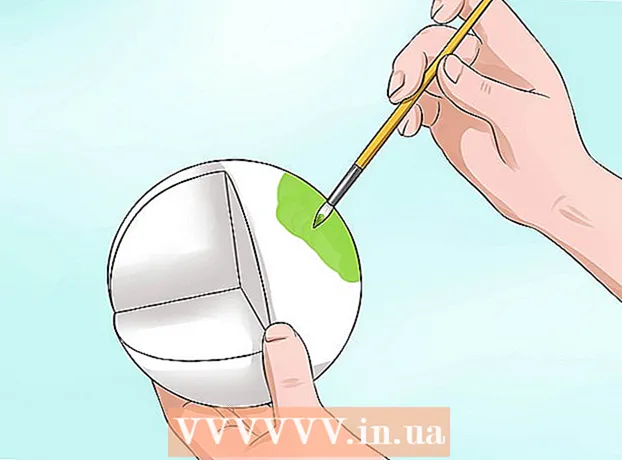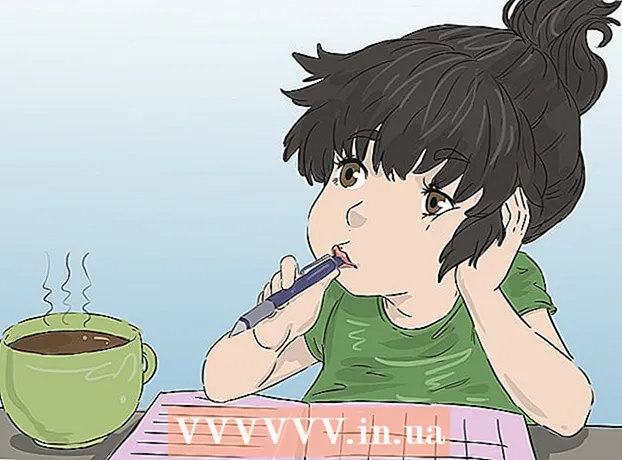Auteur:
Marcus Baldwin
Denlaod Vun Der Kreatioun:
22 Juni 2021
Update Datum:
1 Juli 2024
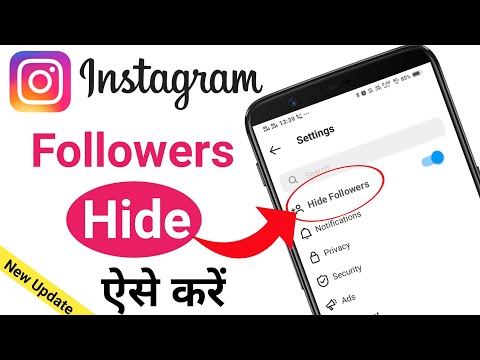
Inhalt
- Schrëtt
- Deel 1 vun 2: Wéi verstoppen ech Fotoen a Sammlungen an Erënnerungen
- Deel 2 vun 2: Wéi benotzen ech Photo Vault
- Tipps
- Warnungen
An dësem Artikel weisen mir Iech wéi Dir Fotoen aus Sammlungen an Erënnerungen an der Fotoen App op iPhone verstoppt. Et beschreift och wéi d'Foto Vault App installéiert a konfiguréiert gëtt, déi e Passwuert fir Zougang zu Äre Fotoen setzt.
Schrëtt
Deel 1 vun 2: Wéi verstoppen ech Fotoen a Sammlungen an Erënnerungen
 1 Lancéiert d'Fotoen App. Klickt op déi faarweg Kamillikon.
1 Lancéiert d'Fotoen App. Klickt op déi faarweg Kamillikon.  2 Tippen op Albumen. Dir fannt dës Optioun am ënneschten rietsen Eck.
2 Tippen op Albumen. Dir fannt dës Optioun am ënneschten rietsen Eck. - Wann eng Foto an der Fotoen App op ass, zweemol tippen Zréck an der ieweschter lénkser Eck.
 3 Tippen op en Album. Et sollt Fotoen enthalen fir ze verstoppen.
3 Tippen op en Album. Et sollt Fotoen enthalen fir ze verstoppen.  4 Tap Wielt. Dir fannt dës Optioun an der ieweschter lénkser Eck.
4 Tap Wielt. Dir fannt dës Optioun an der ieweschter lénkser Eck.  5 Tippen op all Foto déi Dir wëllt verstoppen. All Foto weist e wäisse Scheckmark op engem bloen Hannergrond am ënneschten rietsen Eck un.
5 Tippen op all Foto déi Dir wëllt verstoppen. All Foto weist e wäisse Scheckmark op engem bloen Hannergrond am ënneschten rietsen Eck un.  6 Klickt Share. Dës Optioun ass markéiert mat enger Pfeilfërmeger Quadratikon am ënneschten lénksen Eck.
6 Klickt Share. Dës Optioun ass markéiert mat enger Pfeilfërmeger Quadratikon am ënneschten lénksen Eck.  7 Tippen op Verstoppen. Et ass uewe riets.
7 Tippen op Verstoppen. Et ass uewe riets.  8 Klickt op Verstoppen X Foto. Amplaz vum "X" gesitt Dir d'Zuel vun de gewielte Fotoen.Déi gewielte Fotoen gi verstoppt aus den "Moments", "Years" a "Collections" Albummen.
8 Klickt op Verstoppen X Foto. Amplaz vum "X" gesitt Dir d'Zuel vun de gewielte Fotoen.Déi gewielte Fotoen gi verstoppt aus den "Moments", "Years" a "Collections" Albummen. - Fir verstoppte Fotoen ze gesinn, klickt Verstoppt op der Album Säit.
Deel 2 vun 2: Wéi benotzen ech Photo Vault
 1 Lancéiere der Photo Vault App. Klickt op d'Ikon a Form vun engem Dossier mat engem Schlëssel.
1 Lancéiere der Photo Vault App. Klickt op d'Ikon a Form vun engem Dossier mat engem Schlëssel. - Wann Dir dës App net op Ärem Apparat hutt, installéiert se.
 2 Tippen Op Start.
2 Tippen Op Start. 3 Tippen op Passwuert setzen. D'Tastatur um Bildschierm geet op.
3 Tippen op Passwuert setzen. D'Tastatur um Bildschierm geet op.  4 Gitt Äert Véier Zeechen Passwuert zweemol an. Maacht dëst fir ze bestätegen datt d'Passwuert richteg aginn ass.
4 Gitt Äert Véier Zeechen Passwuert zweemol an. Maacht dëst fir ze bestätegen datt d'Passwuert richteg aginn ass. - Dir kënnt och Är E -Mail Adress aginn am Fall wou Äert Passwuert zréckgesat muss ginn.
 5 Tap Next.
5 Tap Next. 6 Klickt Averstanen.
6 Klickt Averstanen. 7 Tippen Éischt Album. Et ass ënner "iTunes Album".
7 Tippen Éischt Album. Et ass ënner "iTunes Album".  8 Klickt +. Dir fannt dës Ikon am ënneschten rietsen Eck.
8 Klickt +. Dir fannt dës Ikon am ënneschten rietsen Eck.  9 Tippen op Photo Library. Dir fannt dës Optioun am Zentrum vum Écran.
9 Tippen op Photo Library. Dir fannt dës Optioun am Zentrum vum Écran.  10 Klickt OK. Photo Vault kritt Zougang zu Äre Fotoen.
10 Klickt OK. Photo Vault kritt Zougang zu Äre Fotoen.  11 Tippen op en Album. Wann Dir net wësst wéi en Album Dir wielt, tippt op All Fotoen uewen um Écran.
11 Tippen op en Album. Wann Dir net wësst wéi en Album Dir wielt, tippt op All Fotoen uewen um Écran.  12 Tippen op all Foto déi Dir wëllt verstoppen. E wäisse Scheckmark erschéngt op der Thumbnail vun all Foto.
12 Tippen op all Foto déi Dir wëllt verstoppen. E wäisse Scheckmark erschéngt op der Thumbnail vun all Foto.  13 Tap Klickt. Dir fannt dës Optioun an der ieweschter rechter Eck. Déi gewielte Fotoen ginn an de Photo Vault transferéiert.
13 Tap Klickt. Dir fannt dës Optioun an der ieweschter rechter Eck. Déi gewielte Fotoen ginn an de Photo Vault transferéiert.  14 Klickt op Ewechmaachen oder Ofbriechen. Wann Dir klickt Ewechmaachen, ginn déi gewielte Fotoen aus den Alben geläscht, a wann Dir op Annuléieren klickt, bleiwen se an den Alben a ginn och an de Photo Vault kopéiert.
14 Klickt op Ewechmaachen oder Ofbriechen. Wann Dir klickt Ewechmaachen, ginn déi gewielte Fotoen aus den Alben geläscht, a wann Dir op Annuléieren klickt, bleiwen se an den Alben a ginn och an de Photo Vault kopéiert.  15 Foto Vault zoumaachen. Wann Dir dës Applikatioun nach eng Kéier lancéiert, gitt d'Passwuert an fir op d'Fotoen ze kommen.
15 Foto Vault zoumaachen. Wann Dir dës Applikatioun nach eng Kéier lancéiert, gitt d'Passwuert an fir op d'Fotoen ze kommen. - Fir de Photo Vault ze spären, duebelklickt op den Home Knäppchen.
Tipps
- Verstoppte Fotoen kënne mat der Messages Applikatioun an aner Uwendungen gedeelt ginn.
Warnungen
- Wann Dir Photo Vault läscht, ginn all Fotoen, déi an dëser Applikatioun sinn, geläscht.